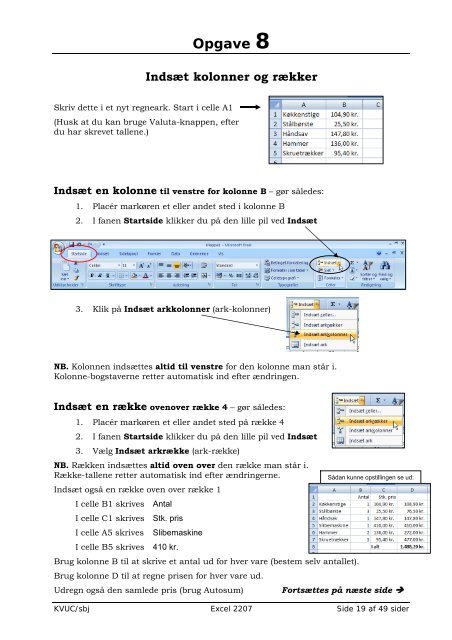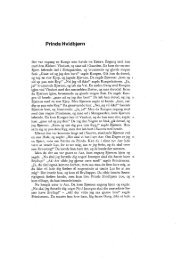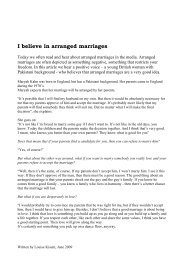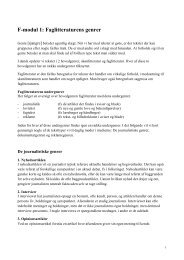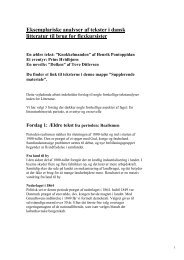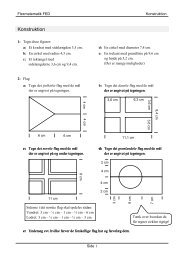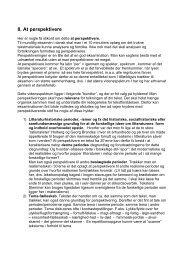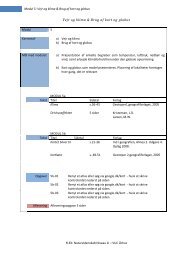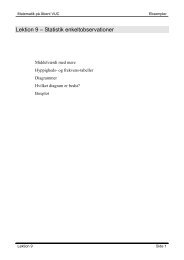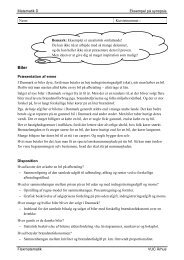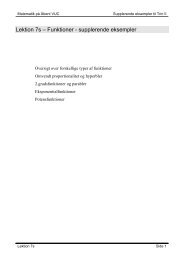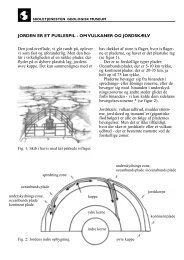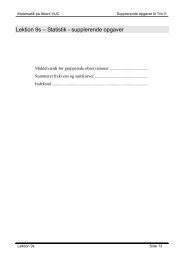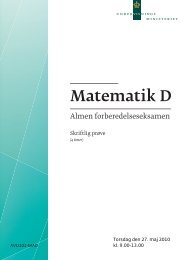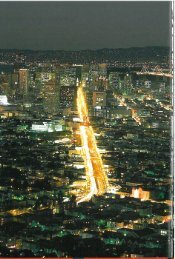Kursus i brug af Excell 2007
Kursus i brug af Excell 2007
Kursus i brug af Excell 2007
Create successful ePaper yourself
Turn your PDF publications into a flip-book with our unique Google optimized e-Paper software.
Opgave 8<br />
Indsæt kolonner og rækker<br />
Skriv dette i et nyt regneark. Start i celle A1<br />
(Husk at du kan <strong>brug</strong>e Valuta-knappen, efter<br />
du har skrevet tallene.)<br />
Indsæt en kolonne til venstre for kolonne B – gør således:<br />
1. Placér markøren et eller andet sted i kolonne B<br />
2. I fanen Startside klikker du på den lille pil ved Indsæt<br />
3. Klik på Indsæt arkkolonner (ark-kolonner)<br />
NB. Kolonnen indsættes altid til venstre for den kolonne man står i.<br />
Kolonne-bogstaverne retter automatisk ind efter ændringen.<br />
Indsæt en række ovenover række 4 – gør således:<br />
1. Placér markøren et eller andet sted på række 4<br />
2. I fanen Startside klikker du på den lille pil ved Indsæt<br />
3. Vælg Indsæt arkrække (ark-række)<br />
NB. Rækken indsættes altid oven over den række man står i.<br />
Række-tallene retter automatisk ind efter ændringerne. Sådan kunne opstillingen se ud:<br />
Indsæt også en række oven over række 1<br />
I celle B1 skrives Antal<br />
I celle C1 skrives Stk. pris<br />
I celle A5 skrives Slibemaskine<br />
I celle B5 skrives 410 kr.<br />
Brug kolonne B til at skrive et antal ud for hver vare (bestem selv antallet).<br />
Brug kolonne D til at regne prisen for hver vare ud.<br />
Udregn også den samlede pris (<strong>brug</strong> Autosum) Fortsættes på næste side <br />
KVUC/sbj Excel 2207 Side 19 <strong>af</strong> 49 sider